En esta sección se explica cómo organizar los datos de un nuevo proyecto y se incluyen algunas opciones de configuración que conviene considerar.
Para establecer una carpeta de trabajo nueva
Establezca una carpeta de trabajo nueva como ubicación para almacenar proyectos de acceso directo a datos.
La carpeta de trabajo por defecto de los proyectos de accesos directos a datos es C:\Civil 3D Projects. La carpeta de trabajo por defecto también se utiliza en los proyectos de Autodesk Vault y en los proyectos de topografía locales (que no son Vault).
Si trabaja con Autodesk Vault, Topografía local y proyectos de accesos directos a datos, debe disponer de carpetas de trabajo independientes para cada tipo de proyecto; de esta forma se facilita la administración.
- En Espacio de herramientas, ficha Prospector, haga clic con el botón derecho en
 .
.
- Desplácese a la carpeta deseada y selecciónela.
Para crear una nueva plantilla para los proyectos de acceso directo a datos
Cree una nueva plantilla si la plantilla de ejemplo no es adecuada.
Para crear su propia plantilla del proyecto, copie la plantilla por defecto _Sample Project y guárdela con un nombre nuevo. Para mantener el almacenamiento automático de nuevos archivos XML de accesos directos a datos, no modifique la carpeta _Shortcuts ni sus subcarpetas. La nueva plantilla de proyecto aparece en la lista de plantillas cuando se crea una nueva carpeta de accesos directos a datos.
- Desplácese a la carpeta C:\Civil 3D Project Templates.
- Copie la carpeta _Sample Project y, a continuación, péguela en la misma ubicación cambiándole el nombre. Ésta es la nueva plantilla.
- Abra la nueva plantilla y revise la estructura de carpetas y subcarpetas.
- No modifique la carpeta de nivel superior, _Shortcuts, ni ninguna carpeta dentro de ella; sin embargo, puede cambiar libremente tanto los nombres de otras carpetas como su estructura jerárquica.
Para crear una nueva carpeta de accesos directos a datos
Cree una carpeta nueva para almacenar un conjunto de dibujos de proyecto y accesos directos a datos relacionados.
Cree un nombre de carpeta que refleje el nombre de proyecto y precise si va a utilizar una plantilla de proyecto para organizar los datos.
Las figuras muestran la estructura creada por la plantilla de proyecto por defecto.
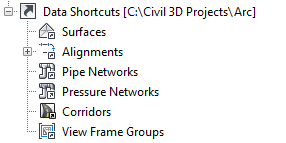
Plantilla de proyecto de acceso directo: los tres iconos de Prospector
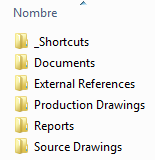
Plantilla de proyecto de acceso directo: la carpeta de trabajo
El uso de una plantilla de proyecto es una buena práctica que apreciará más conforme vaya creciendo su colección de proyectos y datos.
![]() Ejercicio de aprendizaje: configuración de una carpeta de accesos directos a datos
Ejercicio de aprendizaje: configuración de una carpeta de accesos directos a datos
- En Espacio de herramientas, en ficha Prospector, haga clic con el botón derecho en
 .
.
- En el cuadro de diálogo Nueva carpeta de accesos directos a datos, precise el nombre y, si lo desea, una descripción de texto de la carpeta del proyecto.
- También puede seleccionar Utilizar plantilla de proyecto, desplazarse a otra ubicación de carpeta de plantilla de proyecto y hacer clic en el nombre de una plantilla.
- Haga clic en Aceptar. En la carpeta de trabajo se crea una nueva carpeta de proyecto.
Para establecer la carpeta de accesos directos a datos
Puede precisar la ruta del proyecto para los accesos directos a datos.
La ruta a la carpeta de accesos directos a datos actual (también conocida como la carpeta de proyecto) se especifica en el nodo Accesos directos a datos del Espacio de herramientas, en la ficha Prospector.
La carpeta de proyecto normalmente contiene tanto los accesos directos a datos como los objetos de origen de las referencias a datos.
Las referencias a datos que se crean en el dibujo activo proceden de la carpeta de proyecto activa.
Al establecer o cambiar la carpeta de accesos directos a datos, se vuelven a cargar los accesos directos de todos los dibujos de esa carpeta. Puede volver a cargar los accesos directos para aplicar los cambios realizados en la ventana Editor de accesos directos a datos.
- En el Espacio de herramientas, en la ficha Prospector, haga clic con el botón derecho en Accesos directos a datos y, a continuación, haga clic en Establecer carpeta de accesos directos a datos.
- En el cuadro de diálogo Definir carpeta de accesos directos a datos, haga clic en el nombre del proyecto con el que desea trabajar.
- Compruebe si la nueva ruta de proyecto se muestra en el nodo Accesos directos a datos de la ficha Prospector.
Para definir las rutas de búsqueda del proyecto
Cuando se abre un dibujo, los accesos directos a datos de los proyectos se resuelven en función de la información de proyecto almacenada en el archivo ShortcutFolders.xml del usuario actual (en función del inicio de sesión de Windows), que contiene las carpetas de trabajo del proyecto. Este archivo no se debe editar manualmente, ya que lo mantiene el sistema.
Si el proyecto no se encuentra en este archivo, se pueden indicar rutas de búsqueda adicionales en la opción Ruta de búsqueda de archivos de proyectos, definida en la ficha Archivos del cuadro de diálogo Opciones. Esto puede resultar útil en situaciones en las que varios usuarios de equipos diferentes desean compartir datos a través de una red. En este caso, se pueden situar los proyectos de accesos directos en una ubicación del servidor y definir rutas de búsqueda en cada equipo cliente que señalen a dicha ubicación.
- Haga clic en

 Opciones.
Opciones.
- En el cuadro de diálogo Opciones, seleccione la ficha Archivos.
- Seleccione el elemento Ruta de búsqueda de archivos de proyectos y haga clic en Añadir.
- Seleccione el proyecto que acaba de añadir y haga clic en Añadir.
- Escriba la ruta de búsqueda del proyecto de accesos directos a datos. La ruta debe utilizar el formato UNC (convención de nomenclatura universal).
- Haga clic en Aceptar.